ヒルシャーCIFXカードの試運転
Hilscher CIFX ネットワーク カードを取り付けるには、次の手順を実行します。 CODESYS Control RTE。この手順は、適用されるフィールドバス システムから独立しています。
CIFX を備えた次のフィールドバスがサポートされています。
PROFINET コントローラーと PROFINET デバイス
PROFIBUS マスターと PROFIBUS コントローラ
netX-CAN
EtherNet/IP スキャナー
Windowsドライバーのインストール
でヒルシャーカードを操作すると、 CODESYS Control RTE ランタイム システムの場合、ネットワーク アダプタに付属の Hilscher ドライバを使用しないでください。使用する場合 CODESYS Control RTE NetX を使用する場合は、インストールする必要があります SysDrv3s.sys (SysDrv3S サブディレクトリ) は、RTE インストール パッケージで提供されます。
NetXファームウェアとNetXブートローダー
NetXファームウェアおよびNetXブートローダーは、インストールパッケージと一緒に提供され、サブフォルダーにあります。 HilscherCIFX\Firmware インストール後。
コンポーネントの追加
の中に CODESYS Control RTE メニューをクリックします PLC構成。
ダイアログで、に切り替えます コンポーネントマネージャー タブ。
オプションのコンポーネントを追加します CmpHilscherCIFX をクリックします わかった 確認するために。
「CODESYSControl.cfg」を使用したRTEの構成
構成ファイル CODESYSControl.cfg インストールディレクトリにあります。
コンポーネントを追加します
CmpHilscherCifX:[ComponentManager] ...Component.x=CmpHilscherCIFX ...
セグメント内
CmpHilscherCIFX、CIFXカードの数に応じて、対応する行をアクティブにします(行の先頭にある「;」を削除します)。... [CmpHilscherCIFX] ;TraceLevel=0xFFFFFFFF Device.0.BootloaderFilePath=... (see image) Device.0.Channel.0.FirmwareFile=...
TraceLevel:CODESYSロガーで追加のデバッグタスクをアクティブ化するBootloaderFilePath:各NetXコントローラーのNetXブートローダーのファイルパスとファイル名。相対パスはインストールディレクトリから始まります。絶対パスも使用できます。複数のNetXコントローラーを使用している場合は、複数のファイルパスを指定する必要があります。... Device.0.BootloaderFilePath=NXCIF50-RTE.bin Device.1.BootloaderFilePath=NXCIF50-RTE.bin ...
Device.X.Channel.X.FirmwareFile:各アダプタおよび各チャネルのNetXファームウェアのファイルパスとファイル名。相対パスはインストールディレクトリから始まります。絶対パスも使用できます。何よりも「チャンネル0」のみが使用されます。複数のNetXチップを使用している場合は、複数のファイルパスを指定する必要があります。... Device.0.Channel.0.FirmwareFile=cifxdpm.nxf Device.1.Channel.0.FirmwareFile=cifxdpm.nxf ...
結果:
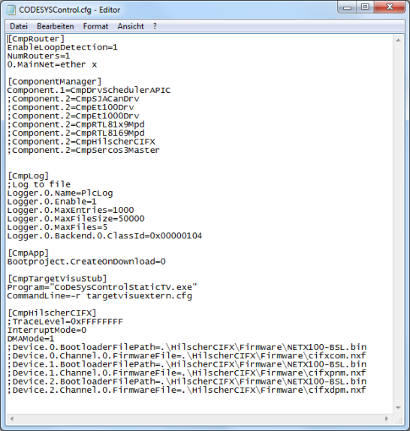
ランタイムシステムの起動
クリックしてランタイムシステムを起動します PLCを起動します のSysTrayメニューで CODESYS Control RTE。
ランタイムシステムが実行されるとすぐに、
CmpHilscherCIFXランタイムシステムロガーに表示されます。のエントリが表示されます ログ のデバイスエディタのダイアログ CODESYS、およびLogPLCxx.csvのファイル CODESYS Control RTE ディレクトリ。以下を確認してください。
コンポーネント
CmpHilscherCIFXロードされている必要があります。のツールキットバージョン
CmpHilscherCIFXコンポーネントを表示する必要があります。ファームウェアがロードされます。ロガーはファームウェアの名前とバージョンについて通知します。
設定した場合
TraceLevelに0xFFFFFFFF、その後、情報はから発行されますCmpHilscherCIFX構成されたNetXチャネルごとに。
詳細については、以下を参照してください。 タブ:ログ
の作成 CODESYS I / O構成のプロジェクト
今、あなたは簡単なものを作成することができます CODESYS 実行中のフィールドバスを使用したプロジェクト:
で新しい標準プロジェクトを作成します CODESYS。デバイスを選択します CODESYS Control RTE 作成するとき。
デバイスツリーにCIFX-PBフィールドバスマスターを追加します。
デバイスツリーのエントリをダブルクリックして、フィールドバスマスターの設定ダイアログを開きます。に切り替えます NetX構成 タブ。の値を設定します スロット と NetXcomチャネル 構成ファイルのデバイス番号と同じになるようにします
CODESYSControl.cfg。値をランタイムシステムのロガーエントリと比較します。アプリケーションをビルドします。アプリケーションをコントローラーにダウンロードして起動します。
デバイスツリーのすべてのノードを緑色でマークする必要があります。
よくある質問
デバイスツリーのフィールドバスマスターは緑色ではありません。どうすれば問題を見つけることができますか? | PLCの構成エディタを開きます( 通信設定 このエディタにもあります)、に切り替えます ログ タブをクリックし、緑色の矢印をクリックします。 CODESYS PLCからすべてのロガーエントリをロードして表示します。次に、エラーと例外を検索できます。 |
未解決の参照があります。 | 未解決の参照がアプリケーションに存在する場合、ランタイムシステムコンポーネントがロードされていないか、正しくないバージョンがロードされています。チェックしてください CODESYS ロガー。コンポーネント もしも もしも |
| これは、ランタイムがNetXアダプターまたはチップを検出しないことを意味します。アダプタが正しく挿入され、対応するドライバがインストールされていることを確認してください。詳細については、上記を参照してください。 Windowsドライバーのインストール。 |